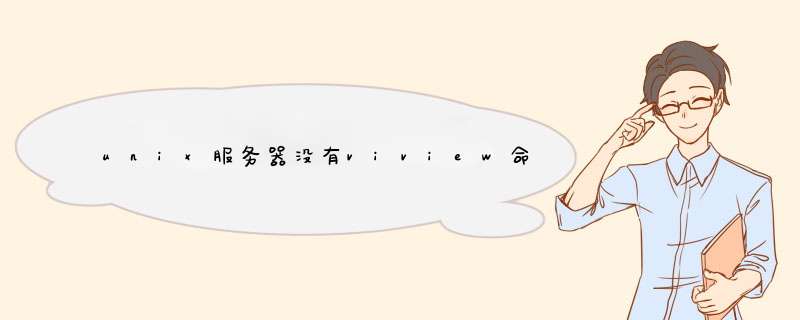
本文利用腾讯云服务器来测试。
简单的使用方法在下图中由命令模式、输入模式、底线命令模式,具体就不阐述了,文章关注点是vim的高级用法。
ZZ,保存并退出,等同于:wq!
ZQ,不保存,强制退出,效果等同于 :q!。
1、vim环境变量
将/usr/share/vim/vim74中的 vimrc_examplevim 复制到用户主目录的隐藏文件vimrc 。此文件定义了vim工具的环境变量。
vim的详细参数如下,比如可以设置高亮,显示行号。当然了也可以在底线命令模式命令模式下输入以下参数设置。
2、多文件编辑
:e filename 在原文件中打开新的文件,若原文件被修改过则会提示保存。
:sp filename 在vim中分割出一个横向窗口,在该窗口中打开新文件。
:vsp filename 在vim右侧分割出一个窗口,在该窗口中打开新文件。
如果 :sp和:vsp 没有指定文件则会打开原文件,ctrl + w在多个窗口中切换。
也可以在最开始打开文件时选择两个文件。
vim -o file1 file 2 打开两个文件,在上下窗口分布
vim -O file1 file 2 打开两个文件,在左右窗口分布
3、vim文件查找
/name 在整个文档中搜索匹配name字符串,向下查找
name 在整个文档中搜索匹配name字符串,向上查找
查找到后,按n可以查找下一个匹配,N则是反方向。
4、vim文件替换
字符替换和正则表达式替换,过于复杂,留待以后在实践中学习吧。关于修改hostname的若干问题以及不重启也能生效
不得不吐槽一下了,Linux不友好的地方应该就在这了,要达到一个目的,可能会有N个解决方案,不过勉强可以理解,Linux不是一个人的作品,是社区一点一点的更改,因此造成没有一个统一的 *** 作标准。
现在要说的修改主机名问题,估计很多人会有不同的方法,版本的不同都可能会造成修改方法的差异,现在主流的服务器系统为centos,红帽系列,那么就以centos7系列为例来说明吧。
1临时修改方法--------- 执行命令 hostname=你要修改的主机名,重启后失效,仅当前有效。
2修改 /etc/sysconfig/network 文件,同时修改/etc/hosts 文件,必须要同时修改,修改后永久有效。这个修改方法为centos5 6版本主流修改方法。
vim /etc/sysconfig/network ,只两行,NETWORKING=yes HOSTNAME=要修改的hostname 退出,保存。
vim /etc/hosts 最后新加一行,当前IP地址 要修改的hostname ,退出,保存,然后重启即可。
3、执行命令 hostnamectl --static set-hostname 想要的主机名 。这个命令等价于修改 /etc/hostname 文件,并且立刻生效,重启后也是生效。也就是说 命令和修改 /etc/hostname 文件 是一个事情。
4 修改内核控制文件 /etc/sysctlconf,这个文件是修改内核 的接口文件,权限最高,没有之一,修改该文件需要root权限。
vim /etc/sysctlconf 最后一行添加 kernelhostname=你想要的hostname。保存退出。执行命令:sysctl -p
该方法立刻永久生效。
总结:最高优先级是第四方法,修改内核配置,其次是命令和修改 /etc/hostname文件,再次是修改 /etc/sysconfig/network和 /etc/hosts ,这么说吧,如果定义了 /etc/sysctlconf文件内的hostname,别的怎么修改都不好使,以此类推。
一般还是使用第三个方法,这个方法在centos7系列比较常用。
欢迎分享,转载请注明来源:内存溢出

 微信扫一扫
微信扫一扫
 支付宝扫一扫
支付宝扫一扫
评论列表(0条)